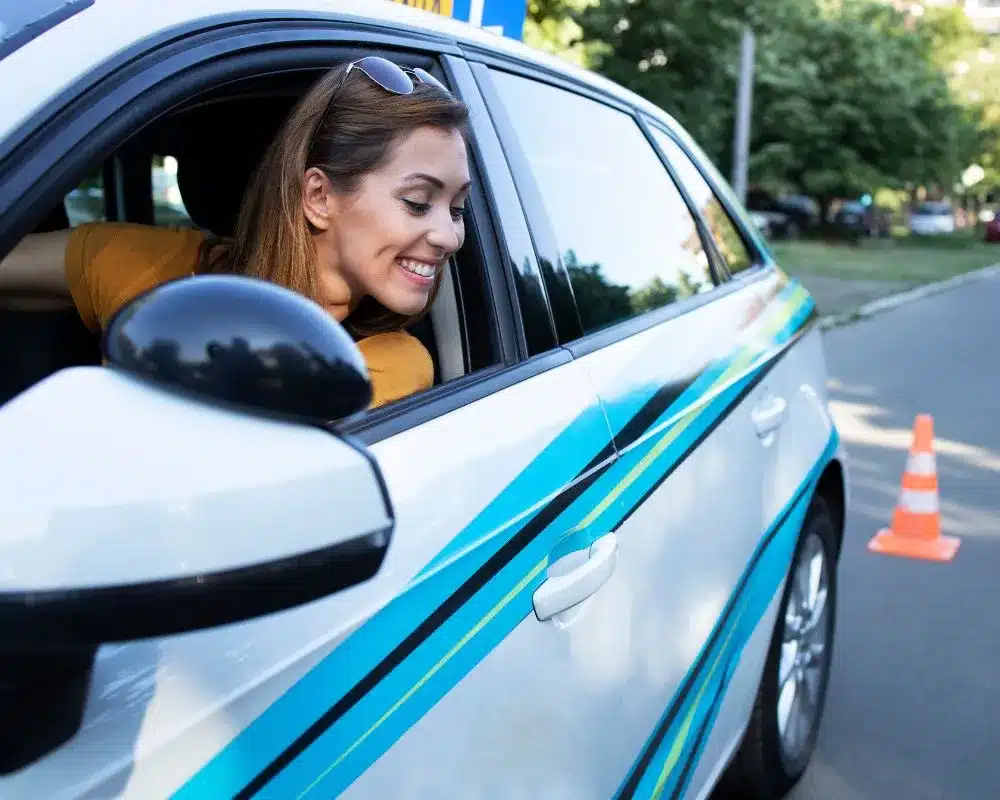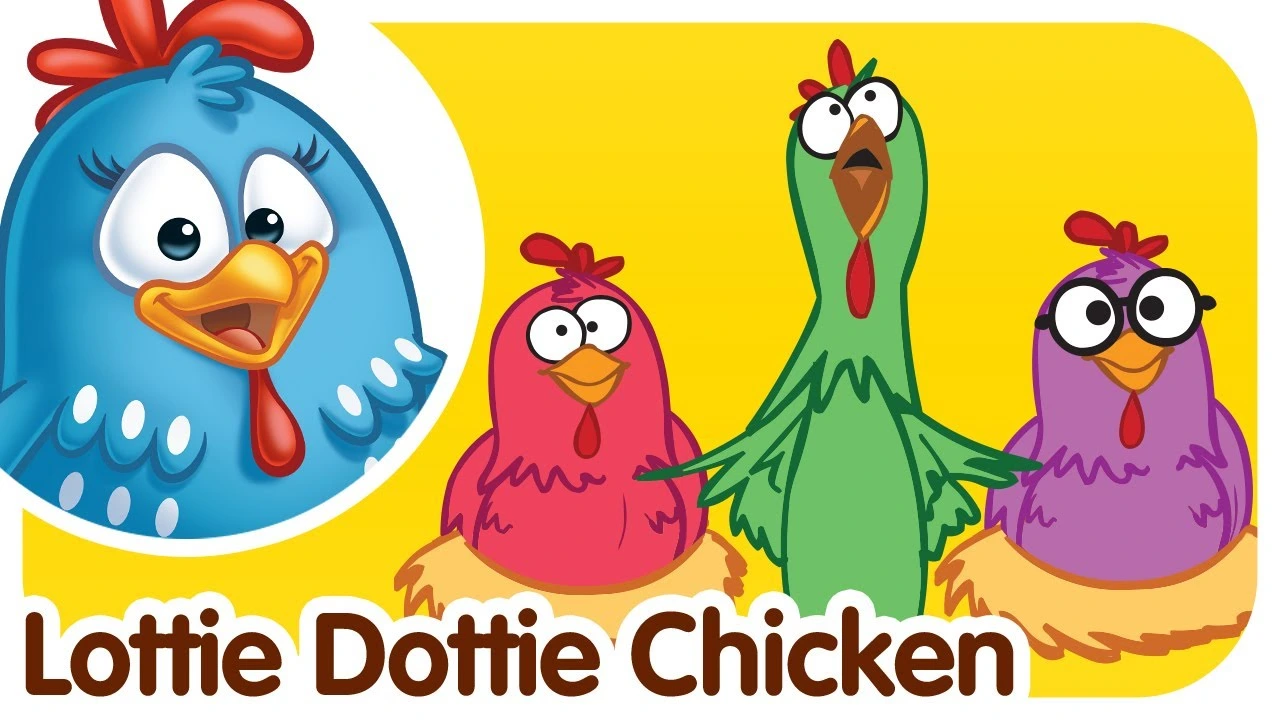Anzeigen
Möchten Sie Ihr Instagram anpassen? Instagram-Farbe ändernVerbessern Sie Ihre Erfahrung jetzt, folgen Sie den Anweisungen Schritt für Schritt.
Einführung
Daher ist die Instagram ist eines der beliebtesten sozialen Netzwerke der Welt, bekannt für sein modernes und minimalistisches Design.
Der Mangel an Optionen zur Anpassung ihres Erscheinungsbilds veranlasst viele Benutzer jedoch dazu, nach Möglichkeiten zu suchen, ändere die Farbe von Instagram und passen Sie die Anwendung Ihrem persönlichen Geschmack an.
Zunächst bietet Instagram keine nativen Einstellungen zum Ändern der Farbe der Benutzeroberfläche.
Es gibt jedoch mehrere Lösungen, mit denen Sie die Plattform anpassen können, sowohl in Handy wie viel in Computer.
Schließlich mit der Verwendung von Browsererweiterungen, alternative Anwendungen und benutzerdefinierte Designskönnen Sie das Erscheinungsbild von Instagram ändern und es für Ihre Augen angenehmer gestalten.
Warum die Farbe von Instagram ändern?
Das Ändern der Farbe von Instagram ist nicht nur eine Frage der Ästhetik.
Es gibt jedoch mehrere Gründe, die diesen Wechsel zu einer interessanten Option machen:
- Sehkomfort: Einige Farben sind entspannender für Ihre Augen, insbesondere wenn Sie die App über einen längeren Zeitraum verwenden.
- Differenzierung und Stil: Durch die Anpassung der Benutzeroberfläche wird Ihr Erlebnis einzigartig und anders.
- Verbesserter Dunkelmodus: Einige Anpassungsoptionen bieten bessere Dunkelmodi als der offizielle Instagram-Modus.
Wenn Sie also herausfinden möchten, wie Ändern Sie die Farbe von Instagram auf Mobilgeräten und PCs, folgen Sie dieser vollständigen Anleitung, die Ihnen beibringt, Schritt für Schritt alle verfügbaren Möglichkeiten, das Erscheinungsbild des sozialen Netzwerks anzupassen.
So ändern Sie die Farbe von Instagram auf Mobilgeräten
Derzeit gibt es bei Instagram keine offizielle Funktion zum Anpassen Ihrer Farbe.
Alternative Anwendungen bieten diese Funktionalität jedoch auf praktische und sichere Weise.
1. Verwenden des benutzerfreundlichen Social Browsers
Daher ist die Freundlicher sozialer Browser ist eine Anwendung, die Ihnen den Zugriff auf Instagram mit verschiedenen Anpassungsoptionen ermöglicht, einschließlich Farb- und Designänderungen.
Schritt-für-Schritt-Anleitung zur Verwendung des Friendly Social Browsers:
- Laden Sie den Friendly Social Browser herunter:
- Installieren und öffnen Sie die Anwendung.
- Melden Sie sich bei Ihrem Instagram-Konto an.
- Greifen Sie auf die Anwendungseinstellungen zu und gehen Sie zur Option „Designs“.
- Wählen Sie die gewünschte Farbe und bewerben Sie sich.
2. Verwendung von Barinsta
Daher ist die Barista ist ein alternativer Instagram-Client, der Ihnen eine vollständige Anpassung der Benutzeroberfläche, einschließlich der Änderung von Farben, ermöglicht.
Schritt-für-Schritt-Anleitung zur Verwendung von Barinsta:
- Barinsta herunterladen für Android auf F-Droid.
- Installieren Sie die App und melden Sie sich bei Ihrem Instagram-Konto an.
- Greifen Sie auf die Einstellungen zu und passen Sie die Farben an wie Sie möchten.
3. GB Instagram nutzen
Daher ist die GB Instagram ist eine modifizierte Version von Instagram, die zusätzliche Funktionen bietet wie Farbänderungen, benutzerdefinierte Designs und neue Schriftarten.
Schritt für Schritt zur Verwendung von GB Instagram:
- Laden Sie GB Instagram herunter auf einer vertrauenswürdigen Website wie TechBigs.
- Installieren Sie die App auf Ihrem Telefon.
- Öffnen Sie die App und melden Sie sich bei Ihrem Instagram-Konto an.
- Rufen Sie die Einstellungen auf und wählen Sie die gewünschte Farbe aus.
So ändern Sie die Farbe von Instagram auf dem Computer
Wenn Sie also Instagram über Ihren Browser nutzen PC oder Notebook, kann seine Farben ändern durch Chrome- und Firefox-Erweiterungen.
Diese Erweiterungen verleihen der Website jedoch ein neues Aussehen, ohne ihre Funktionalität zu verändern.
1. Verwenden der Stylish-Erweiterung
Daher ist die Stilvoll ist eine der beliebtesten Erweiterungen zur Website-Anpassung und ermöglicht es Ihnen, das Erscheinungsbild von Instagram im Browser zu ändern.
Schritt-für-Schritt-Anleitung zur Verwendung von Stylish:
- Herunterladen und Installieren von Stylish in Ihrem Browser:
- Chrome Web Store
- Firefox-Add-ons
- Greifen Sie nach der Installation über Ihren Browser auf Instagram zu.
- Klicken Sie auf das stilvolle Symbol und wählen Sie ein Design aus oder passen Sie die Farben manuell an.
- Einstellungen speichern und sehen Sie die Änderung sofort.
2. Verwenden der Super Dark Mode-Erweiterung
Daher ist die Super Dark Mode ermöglicht Ihnen die Aktivierung eines erweiterter Dunkelmodus für Instagram im Browser, eine großartige Option für alle, die ein anderes Aussehen wünschen.
Schritt-für-Schritt-Anleitung zur Verwendung des Super-Dunkelmodus:
- Herunterladen und Installieren der Erweiterung:
- Chrome Web Store
- Firefox-Add-ons
- Aktiviere die Erweiterung und öffne Instagram im Browser.
- Passen Sie die Farbeinstellungen wie gewünscht an.
- Viel Spaß mit dem neuen Custom-Look!
Fazit: Lohnt es sich, Ihre Instagram-Farbe zu ändern?
Vorteile der Personalisierung
Das Ändern der Instagram-Farben kann für ein angenehmeres und unterhaltsameres Erlebnis sorgen.
Darüber hinaus können Sie durch die Anpassung der Benutzeroberfläche Ihrem Browsererlebnis eine einzigartige Note verleihen.
Sichere und zuverlässige Optionen
Die in diesem Artikel vorgestellten Tools sind sicher, wenn sie aus vertrauenswürdigen Quellen wie offiziellen App Stores und seriösen Repositories heruntergeladen werden.
Vermeiden Sie verdächtige Websites, die Ihre Privatsphäre gefährden könnten.
Vorsichtsmaßnahmen bei der Verwendung alternativer Anwendungen
- Vermeiden Sie die Weitergabe vertraulicher Daten an inoffizielle Anwendungen.
- Laden Sie Apps nur aus vertrauenswürdigen Quellen herunter wie Google Play Store, App Store oder F-Droid.
- Bitte lesen Sie die Berechtigungen, bevor Sie eine App installieren.
Ist es das wert?
Wenn Sie ein persönlicheres Instagram möchten, sind diese Optionen großartige Alternativen!
Wählen Sie nun einfach den besten Weg, um ändere die Farbe von Instagram und testen Sie es selbst.
Und, hat Ihnen der Artikel gefallen? Teilen Sie mit, welche Methode für Sie am besten funktioniert hat, und hinterlassen Sie Ihren Kommentar!